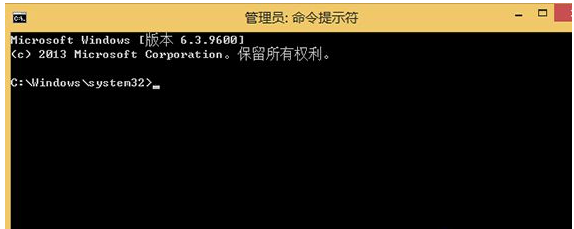
购买笔记本安装是Win8正式版系统,安装之后有一个月的免费使用期,一个月过后Win8需要进行系统激活,这个激活的过程很简单,只要有激活密钥,或者使用win8激活工具。有Win8用户却遇到了无法激活Windows的情况,提示错误代码0x8007007B,这个该怎么解决呢?下面,小编就来跟大家分享解决win8激活失败错误代码0x8007007B的技巧。
成功安装win8.1系统后,用户的2接下来的操作就是激活系统,不过有时候有些用户会遇到突然提示激活windows错误代码: 0x8007007B的问题,这时候我们该怎么办?导致Win8.1系统提示"激活windows错误代码:0x8007007B"的原因有很多种,下面,小编给大伙带来了win8激活失败错误代码0x8007007B的图文教程。
怎么解决win8激活失败错误代码0x8007007B
在传统桌面上点击键盘Win+X,然后点击A,就会弹出以管理员身份运行的命令提示符窗口
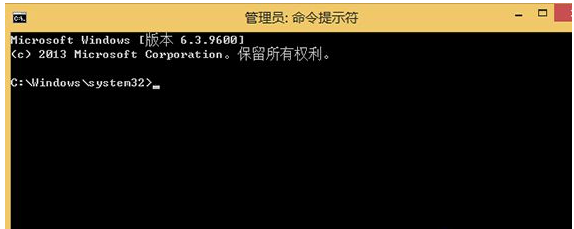
激活系统电脑图解-1
复制以下内容:slmgr.vbs -ipk NB7P3-C66T2-848FB-M3BJB-2PKVC到命令提示符窗口中(注意空格),然后回车。
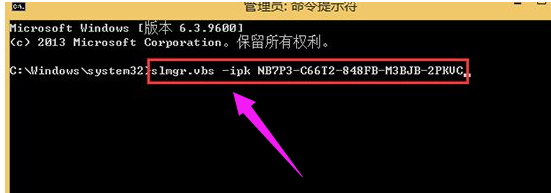
win8电脑图解-2
操作完成之后,用户重新按照之前的激活步骤重新激活Win8。
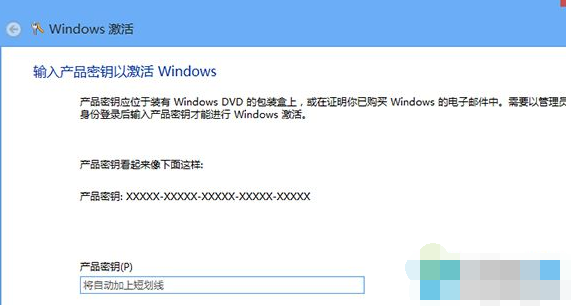
激活失败电脑图解-3
以上就是win8激活失败错误代码0x8007007B的解决方法。很大一部分是因为激活密钥问题,用按照上述方法可以解决。




